Cara menyimpan video online di Mac dengan mudah dan cepat.
Wondershare Video Converter untuk Mac mendukung penyimpanan video dari situs UGC. Secara semula, video tersimpan dalam format asal, tapi anda dapat memilih format lainnya sekaligus menyimpannya. Juga ada opsi menyimpan semua daftar putar atau hanya menyimpan versi MP3 dari file.
- Bagian 1: Cara terbaik untuk menyimpan video UGC ke MP4 di Mac
- Bagian 2: Langka-langka menyimpan daftar putar ke MP4 di Mac.
- Bagian 3: Cara menyimpan video UGC ke MP3 di Mac.
Bagian 1: Cara terbaik untuk menyimpan video UGC ke MP4 di Mac.
Petunjuk dibawah menampilkan langka-langka cara menyimpan video di komputer anda.
Step 1Pilih Downloader di Wondershare UniConverter.
Jalankan perangkat lunak yang telah terpasang di komputer anda, dan dari antarmuka utama, klik fungsi Downloader dari panel sebelah kiri.

Step 2Salin URL video yang akan disimpan.
Buka video yang diinginkan di jendela pencarian di Mac anda dan salin URL.
Step 3Tempel URL dan pilih opsi penyimpanan.
Kembali ke antarmuka perangkat lunak dan klik tanda Paste URL yang otomatis menempel tautan yang disalin ke antarmuka. Setelah menganalisa tautan, kotak dialog akan terbuka dimana anda memilih format dan resolusi dari video yang akan disimpan. Juga ada opsi untuk menyimpan audio dan gambar mini jika dibutuhkan. Pilih jika anda ingin menyimpan subtitle dan bahasa.
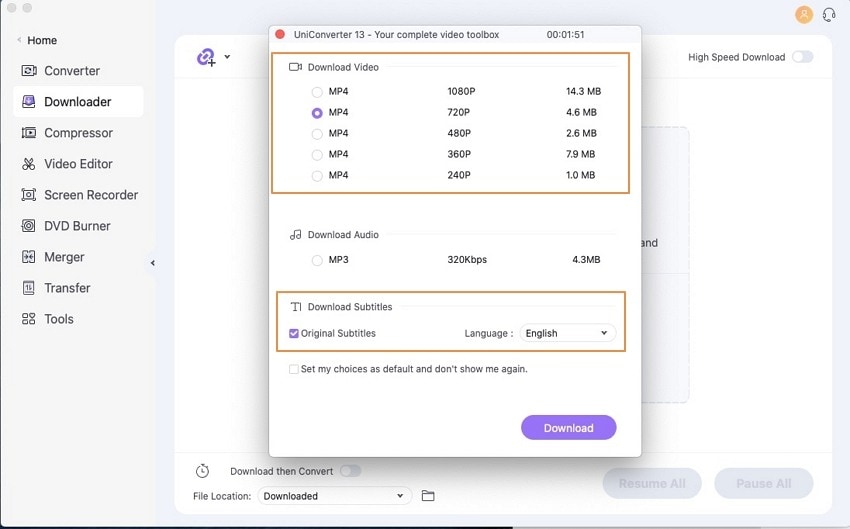
Kotak dialog ini akan tampil ketika anda menempel URL di buka. Jika anda ingin pengaturan yang dipilih tersimpan sebagai pengaturan awal untuk semua file, anda dapat mengaktifkan kotak cek disebelah Set My Choises as Default and Don't Show Me Again.Terakhir, klik tombol Download.
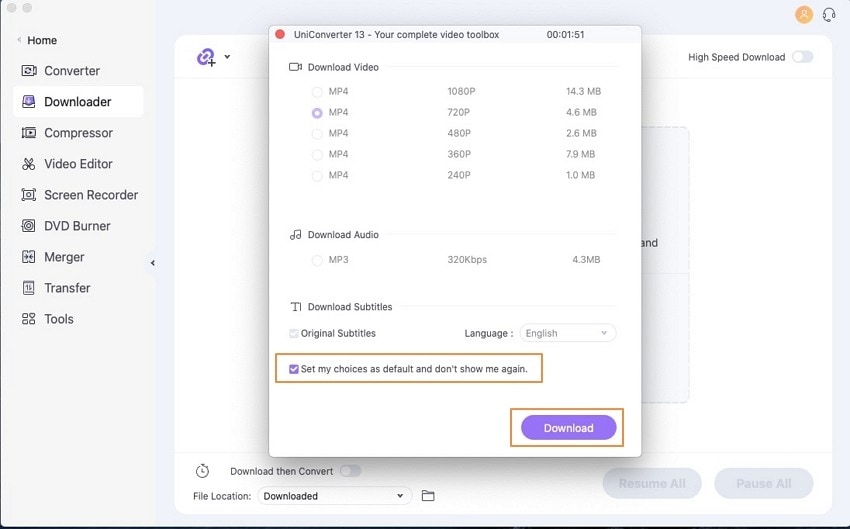
Catatan:Jika anda mengklik tombol Download then Convert lasa pojok kiri bawah, jendela akan menampilkan format yang didukung. Anda dapat memilih format dan resokusi dari daftar ini, dan ketika anda menempel tautan di antarmuka, proses penyimpanan akan langsung dimulai dalam format yang dipilih. Pengguna hanya dapat menyimpan video dengan hak cipta resmi.
Step 4Simpan video di Mac.
Proses penyimpanan video akan dimulai, dan status batang akan menampilkan waktu yang tersisa dan detail lainnya. Anda dapat mengklik tombol Pause dan Start untuk menghentikan dan memulai kembali penyimpanan.Jika lebih dari satu file disimpan, anda dapat menggunakan tombol Pause All dan Resume All.
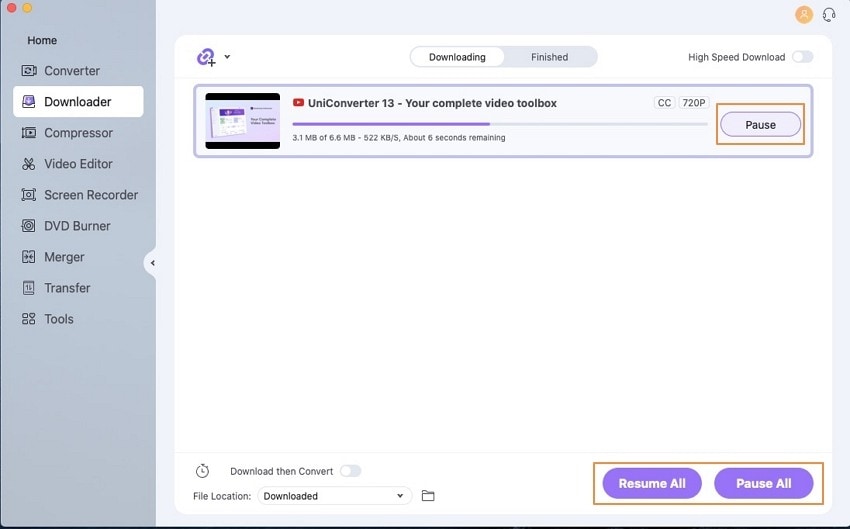
Video yang tersimpan dapat dicek di antarmuka pada tab Finished.

Bagian 2:
Wondershare UniConverter juga memungkinkan penyimpanan seluruh daftar putar ke MP4 dan format lainnya dengan langka mudah. Berikut langka-langka yang diberikan.
Step 1Salin tautan daftar putar.
Buka daftar putar yang anda ingin simpan dan salin URLnya.
Step 2Tempel tautan di bagian penyimpanan.
Buka perangkat lunak dan pilih opsi Downloader di sebelah kiri daftar fitur utama. Selanjutnya, klik tanda Paste URL, dan URL yang tersalin akan otomatis tersalin ke antarmuka perangkat lunak. Kotak dialog akan muncul dimana anda akan butuh memilih opsi Download daftar putar.
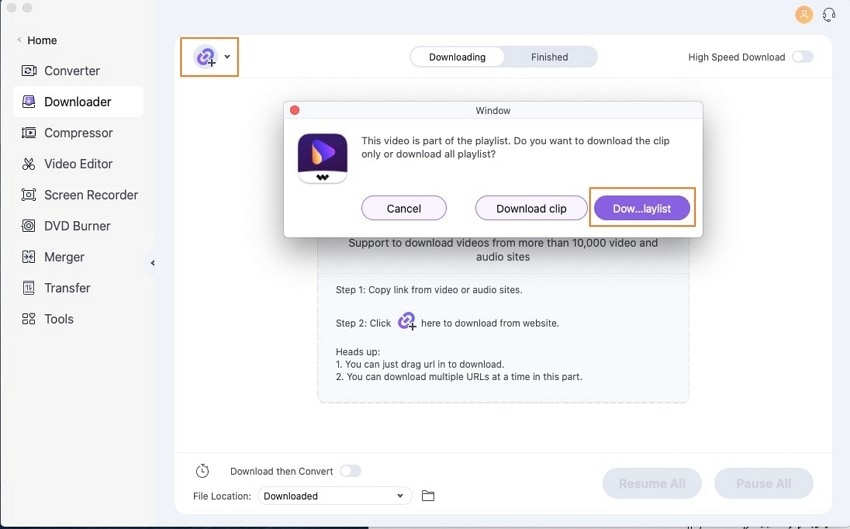
Step 3
Secara semula, semua lagu akan terpilih untuk disimpan. Anda dapat memilih yang tidak ingin anda simpan.dibawah tab Save as:, pilih opsi Video. Buka menu drop-down pada Desired video quality: lalu pilih dari opsi yang tersedia.
Terakhir, tekan tombol download, dan perangkat lunak akan mulai menyimpan daftar putar lagu anda, dan prosesnya dapat dicek di bar proses.
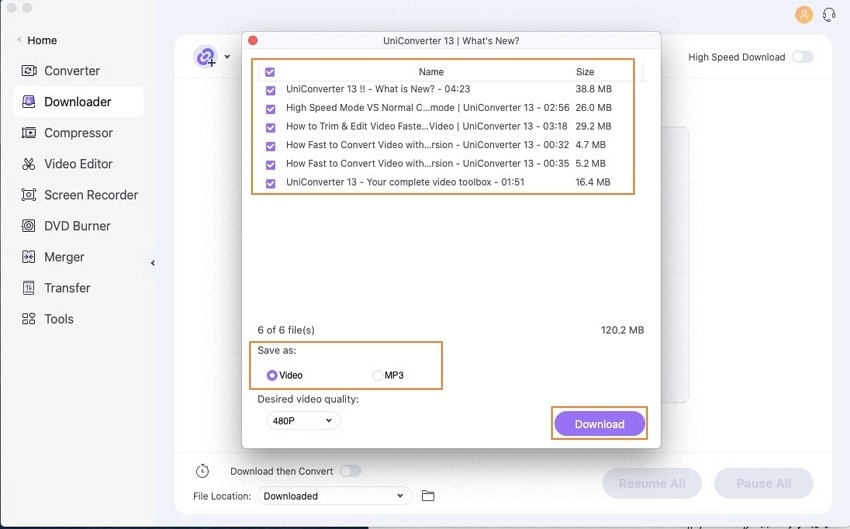
Pada antarmuka perangkat lunak, lagu yang tersimpan tampil di tab Finished.
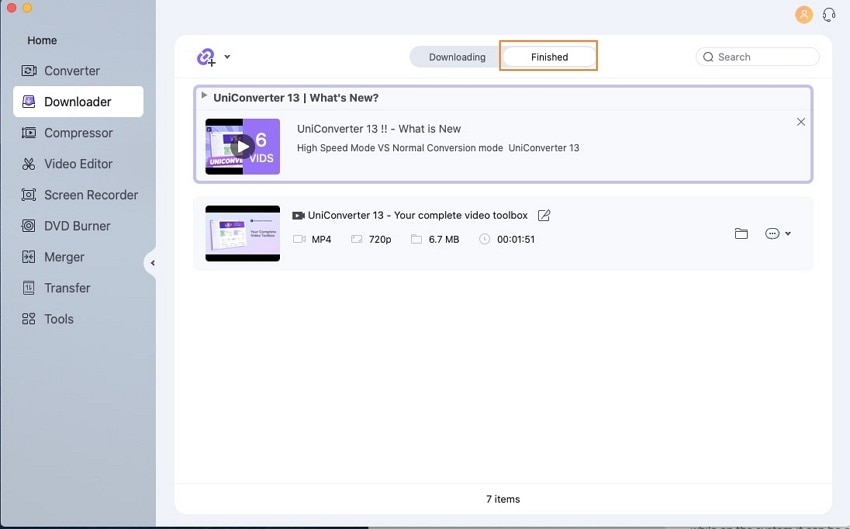
Jika anda hanya ingin file audio dari video anda, Wondershare UniConverter mempunyai opsinya. Langka-langka sebagai berikut.
Bagian 3: Cara menyimpan video ke MP3 di mac
Step 1Salin URL video
Buka video di pencarian Mac anda dan salin URLnya.
Step 2Buka Wondershare UniConverter dan pilih untuk save MP3.
Buka perangkat lunak di sistem anda, dan dari daftar fungsi dukungan pada panel sebelah kiri, pilih opsi Downloader.Klik tombol drop-down pada bagian kiri atas dari tengah panel dan pilih opsi Download MP3.Link yang tersalin akan otomatis tertempel di antarmuka.
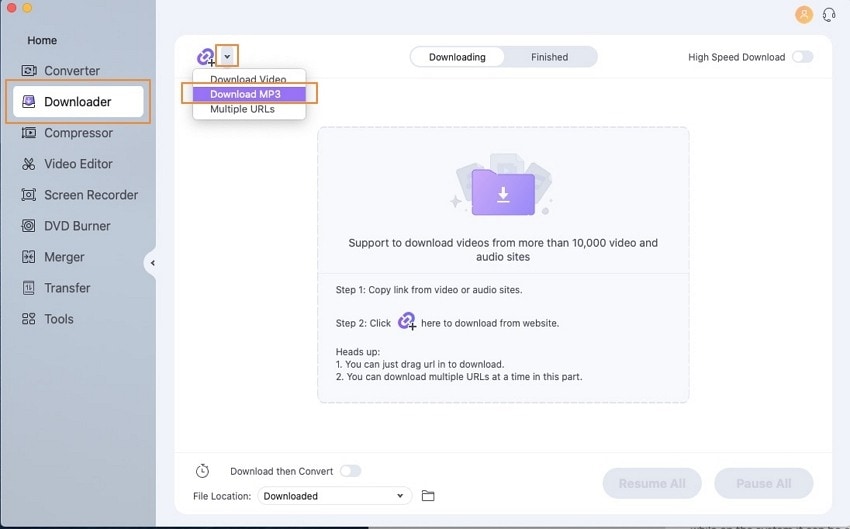
Step 3Simpan MP3 dan lokasi dari file.
Perangkat lunak akan mulai menyimpan MP3 dari video, dan prosesnya dapat dicek.
Ketika proses penyimpanan selesai, file MP3 dapat dicek di antarmuka pada tab Finished, sementara pada sistem dapat dicek pada lokasi yang dipilih pada File Location:
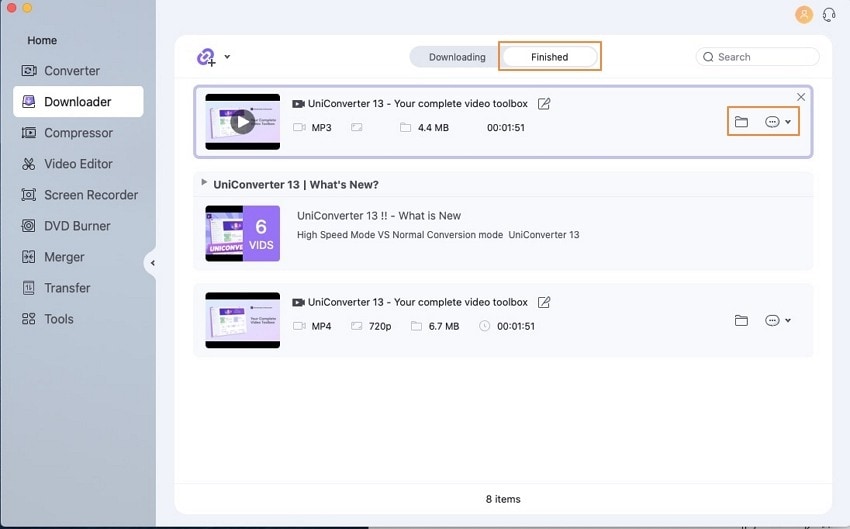

 print
print